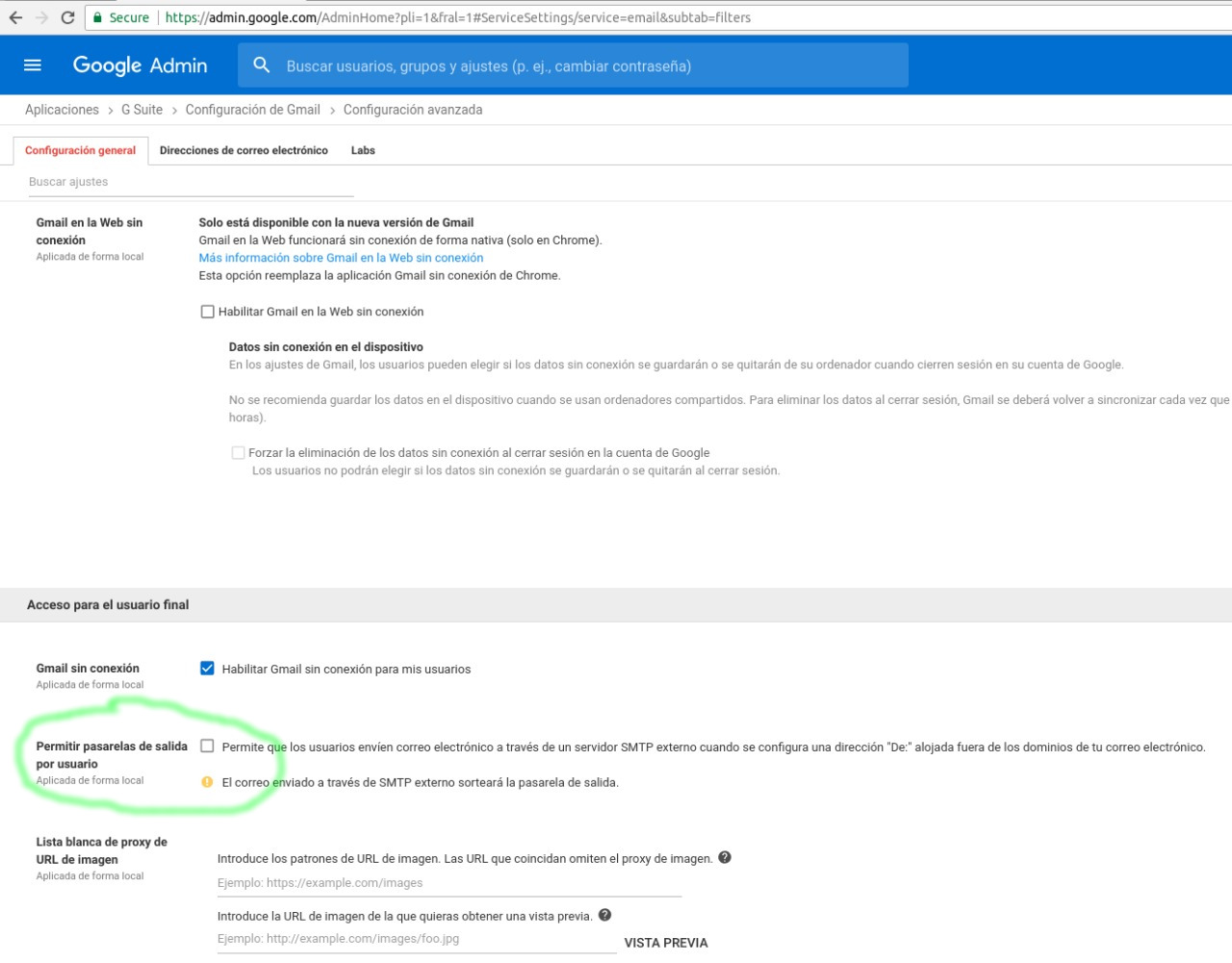Enviar correo electrónico utilizando su identidad ING desde GMAIL
Para enviar correos (o desde un alias de correo asociado a su Cuenta CEC) desde GMAIL, realice los siguientes pasos.
Paso 1
Ingrese a «configuración» , luego en «Cuentas e Importación» y por último «Enviar correo desde otra dirección»
Paso 2
Ingrese la dirección de correo desde la que quiere enviar correos vía gmail, cambie la dirección de respuesta, si así lo desea y presione «Siguiente paso»
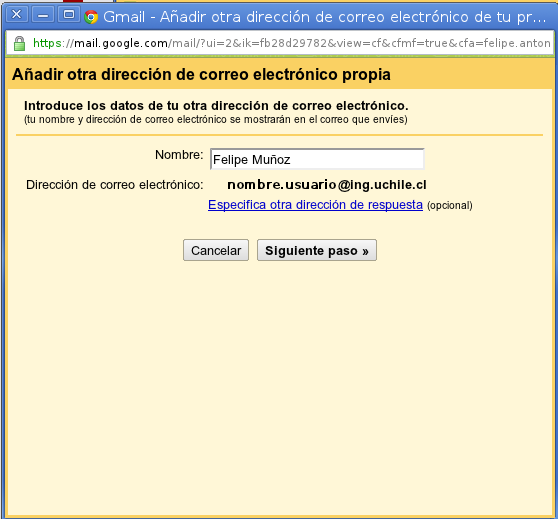 Importante:
Importante:
El correo principal asociado a su Cuenta CEC es: ,
pero puede tener otros correos asociados: Ej: .
Paso 3
Ingrese los valores como se detallan en la imagen, colocando el nombre de usuario de su Cuenta CEC (aún cuando este utilizando un correo asociado distinto al principal), contraseña y luego haga click en «Añadir cuenta».
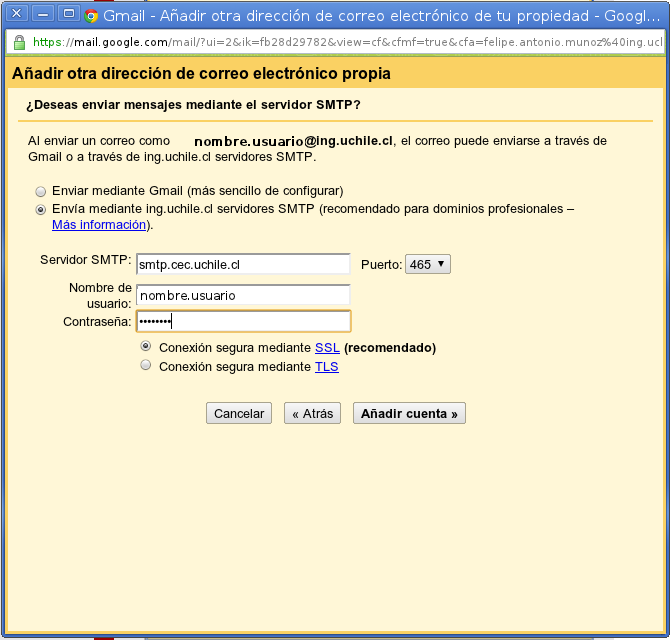
Importante: nombre de usuario de su Cuenta CEC es: nombre.usuario(sin @ing.uchile.cl).
NOTA: En caso de que esta ventana indique el mensaje: Functionality not Enable haga click aquí
Paso 4
En otra ventana del navegador web, ingrese a http://correo.cec.uchile.cl con su Cuenta CEC, recibirá un correo desde gmail, el cual trae un código de confirmación, copie y pegue dicho código en la ventana y presione verificar. Y listo la cuenta fue agregada.
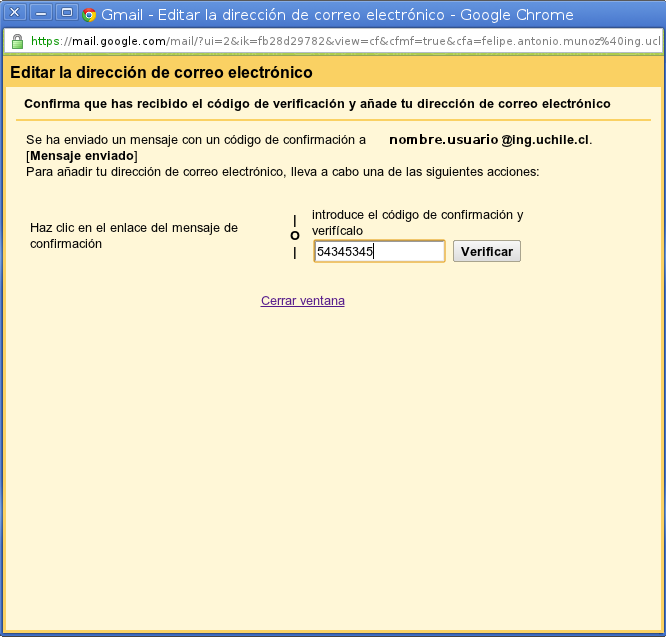
Para utilizar la nueva identidad, al enviar un correo, selecciónela desde el campo DE: en la ventana de nuevo correo
Posible error en paso 3: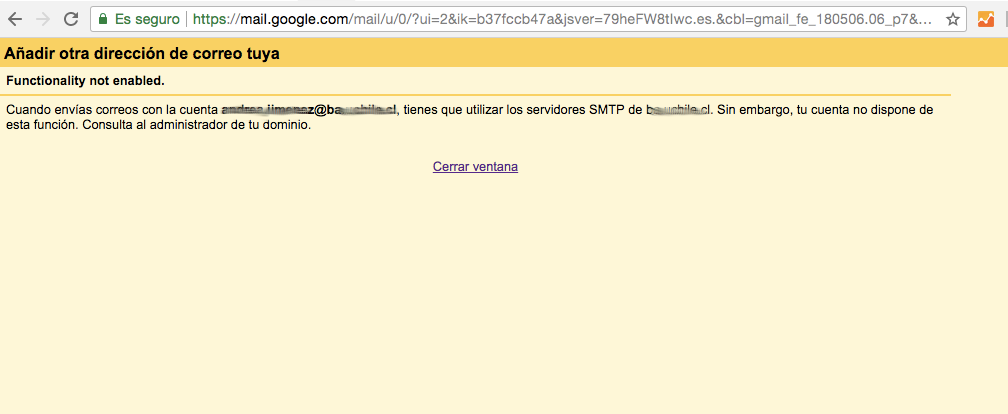
Esto es provocado debido a que su cuenta de google apps, no tiene habilitada la opción que permite que los usuarios envíen correo electrónico a través de un servidor SMTP externo cuando se configura una dirección «De:».
Para habilitar la opción indicada anteriormente debe comunicarse con el administrador de google apps de su correo gmail, e indicarle que active la opción destacada en la siguiente imagen.
Atrás